Відмова від відповідальності: деякі сторінки цього сайту можуть містити партнерське посилання. Це жодним чином не впливає на нашу редакцію.
Віртуальні приватні мережі, які зазвичай називають VPN, є корисним інструментом, який захищає вашу конфіденційність і дозволяє змінювати місцезнаходження ваших пристроїв. iPhone 7 і iPhone 7 Plus можуть підтримувати цей тип мережі від різних провайдерів. У цій статті ми використаємо ExpressVPN, щоб показати вам усі способи налаштування мережі на вашому iPhone.
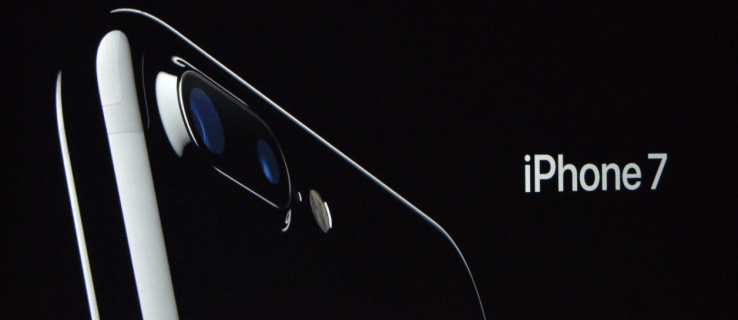
Якщо ви хочете знати, як налаштувати VPN для вашого iPhone 7 або iPhone 7 Plus, ми пояснимо, як це зробити дуже легко. Основна причина, по якій ви хочете налаштувати VPN або віртуальну приватну мережу на своєму iPhone 7 або iPhone 7 Plus, полягає в тому, щоб забезпечити безпечне та приватне з’єднання під час спілкування замість використання загальнодоступної мережі, яка піддає дані та інформацію під загрозу під час використання. публічна мережа.
Іншою причиною, по якій ви можете налаштувати VPN на iPhone 7 або iPhone 7 Plus, є те, що з міркувань безпеки вам може знадобитися налаштувати VPN для доступу або надсилання робочих листів на вашому iPhone. Вам потрібно буде налаштувати віртуальну приватну мережу, щоб увесь вміст і дані, що надходять і виходять з вашого пристрою iOS, були безпечними. VPN працює через Wi-Fi і підключення до стільникової мережі даних.
Обмежена пропозиція: 3 місяці БЕЗКОШТОВНО!
Що потрібно знати
Перш ніж ми зануримося в наш підручник, вам слід знати кілька речей про VPN та iPhone 7 серії. Якщо ви вже знайомі з цією інформацією, пропустіть.
По-перше, у цій статті ми використовуємо Express VPN. Тут, в Alphr, це одна з наших улюблених VPN, оскільки вона широко доступна, проста у використанні, недорога та неймовірно надійна. Ви можете використовувати будь-який VPN, який вам подобається, але інструкції можуть дещо відрізнятися. Якщо вам потрібна додаткова допомога щодо початку роботи з VPN, перегляньте цю статтю.
По-друге, ми включили інструкції як для iOS 14, так і для iOS 11. Залежно від версії програмного забезпечення, на якому працює ваш iPhone, інструкції можуть відрізнятися.
Обмежена пропозиція: 3 місяці БЕЗКОШТОВНО!
Як налаштувати VPN на iPhone 7 або 7 Plus – після iOS 11
Якщо на вашому iPhone 7 або iPhone 7 Plus запущено новіше програмне забезпечення, дотримуйтесь інструкцій у цьому розділі.
Завантажте програму VPN
Для початку відвідайте App Store і завантажте програму ExpressVPN (або спеціальну програму для вашого VPN-сервісу).



Тепер ви можете використовувати спеціальну програму VPN, щоб змінити своє місцезнаходження, вимкнути й увімкнути службу, а також керувати своїм обліковим записом.
Обмежена пропозиція: 3 місяці БЕЗКОШТОВНО!
Як налаштувати iPhone 7 або iPhone 7 Plus iOS 11 або старішої версії
Якщо ви хочете вручну налаштувати VPN, виконайте наведені нижче дії.


Налаштуйте VPN у налаштуваннях iPhone
Після того, як ви це зробите, нам потрібно буде налаштувати вашу VPN у налаштуваннях вашого iPhone.


Тепер ви можете активувати свою VPN в налаштуваннях. Ви також можете вибрати розташування сервера, який хочете використовувати.
Увімкніть або вимкніть VPN
Після того, як ви налаштували віртуальну приватну мережу, у вас є можливість увімкнути або вимкнути VPN на сторінці налаштувань на пристрої Apple. Коли ви підключаєтеся за допомогою VPN, у рядку стану з’являється значок VPN.
Якщо ви налаштували VPN з кількома конфігураціями, ви можете легко перемикати конфігурації на своєму iPhone, iPad або iPod Touch, перейшовши в Налаштування > Загальні > VPN та перемикаючись між конфігураціями VPN.
Отримайте допомогу щодо налаштування VPN на iPhone 7 та iPhone 7 Plus:
Якщо у вас виникли проблеми з налаштуванням віртуальної приватної мережі на вашому iPhone 7 або iPhone 7 Plus або ви не можете підключитися до вашої VPN, або якщо ви бачите сповіщення «Спільний секрет відсутній», ваші налаштування VPN можуть бути неправильними або неповними . Якщо у вас виникли запитання щодо ваших налаштувань VPN або вашого спільного секретного ключа, зверніться до адміністратора мережі чи відділу ІТ.

